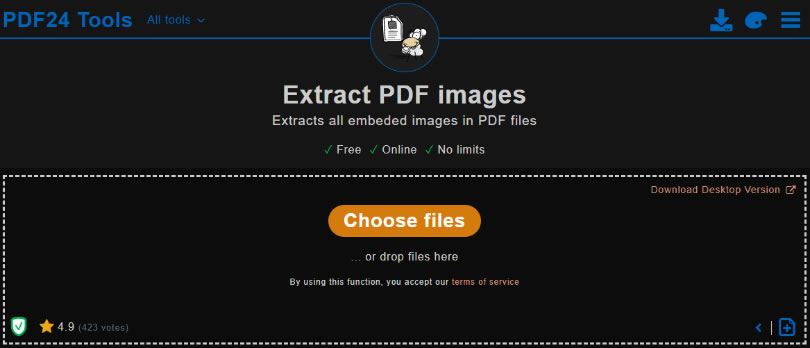
製作好的 PDF 檔案如果找不到原始的圖片材料又想修改,如何才能取出 PDF 檔案內的圖片呢?這時候我們可以來試試 PDF24 Tools 這個網站所提供的 Extract PDF images 免費服務,使用步驟很簡單,只需要將 PDF 上傳,經過網站處理後,就可以下載檔案內的所有圖片,且該網站不需要註冊帳號,也無使用次數或是檔案大小的限制,可以試試。
繼續閱讀»»»
KeyChtouch 發表在 痞客邦 留言(0) 人氣()
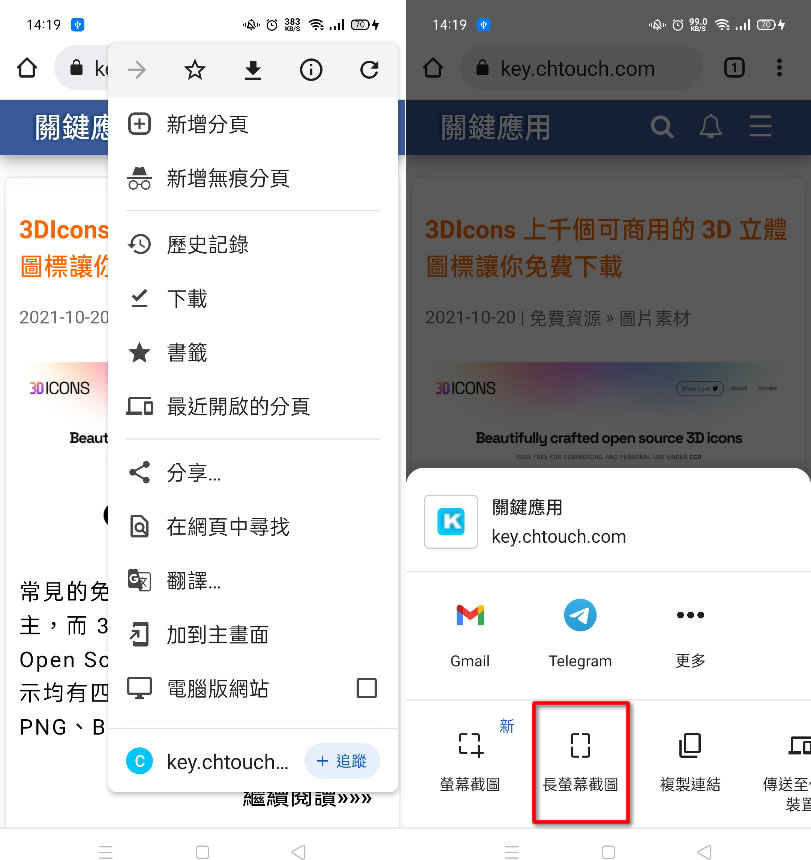
在 Windows 系統中如果要將網頁完整的擷取成圖片保存,其實也無須額外安裝應用程式或是使用線上服務,只要透過 Google Chrome 瀏覽器內建的功能即可,那麼在 Android 系統中呢?答案還是 Chrome 瀏覽器, Android 版的 Chrome 瀏覽器現已內建長截圖的功能,但仍屬於實驗性功能,如果現在要用,我們只需透過簡單的設定將其功能開啟,立即可用。
繼續閱讀»»»
KeyChtouch 發表在 痞客邦 留言(0) 人氣()
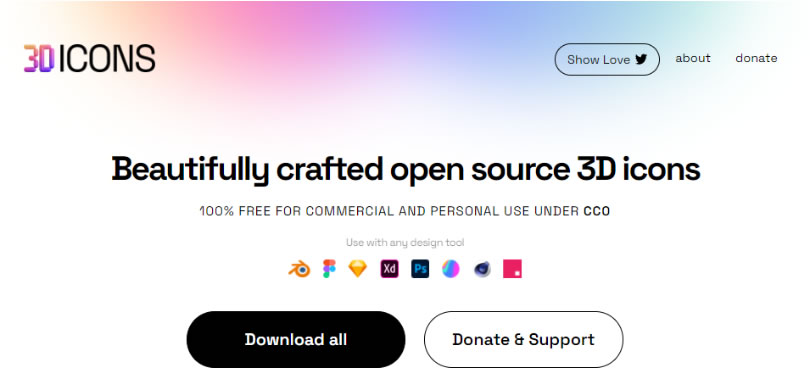
常見的免費圖示大都是以平面為主,而 3DIcons 這個網站則是提供 Open Source 的立體圖示,每個圖示均有四種顏色,並提供 Figma、PNG、Blender 及 FBX 圖檔格式由使用者自行選擇下載,下載時,也無須一個圖示一個圖示的下載,該網站非常慷慨也不囉說,一次 1500多個圖示就讓你全部下載回去使用。
繼續閱讀»»»
KeyChtouch 發表在 痞客邦 留言(0) 人氣()
![[ Word ]如何將頁面上下或左右平均分成兩半?](https://key.chtouch.com/ReadImage.ashx?OBlogPhotoItems=19182)
用 Word 作文書,如果版面有需要對半切,不論是左右或是上下,雖然可以靠空白或是 Enter 鍵來調整,但如此的作法,除了不夠精準外後續也大多只能靠文字方塊來填充,該如何將 Word 頁面上下或左右平均分成兩半呢?其實也不難,稍微設定一下,不但尺寸精準且也不需靠文字方塊,就能做出想要的文書版面。
繼續閱讀»»»
KeyChtouch 發表在 痞客邦 留言(0) 人氣()

Windows 系統提供的時間以數字型的為主,而且是在工作列的邊邊角角,如果想要改變成指針型的時鐘,而且可以顯示在桌面上,可以來試試 ClassicDesktopClock 這套免費的時鐘軟體,其提供 Windows 各版本的的時鐘風格讓使用者自行選擇,而時鐘的大小、位置及透明度也可以自行設定,如果覺得 Windows 桌面單調,放個指針型的時鐘也是不錯的選擇。
繼續閱讀»»»
KeyChtouch 發表在 痞客邦 留言(0) 人氣()
![[ Excel ]如何使用「交叉分析篩選器」快速篩選表格內的數據?](https://key.chtouch.com/ReadImage.ashx?OBlogPhotoItems=19172)
面對 Excel 工作表內的大量資料,該如何將其表格化並加入篩選器以方便後續的操作呢?答案是利用「交叉分析篩選器」,透過該功能,使用者可自訂要篩選的欄位,使用單一或複合式來篩選資料,如此將有助觀看資料的速度,例如有張內含品名、日期、業務員、銷售量等資訊的產品銷售表,決策者通常會想看某業務員對某項產品的銷售量或是單看產品銷量等等,透過篩選器,將可以輕鬆實現。
繼續閱讀»»»
KeyChtouch 發表在 痞客邦 留言(0) 人氣()
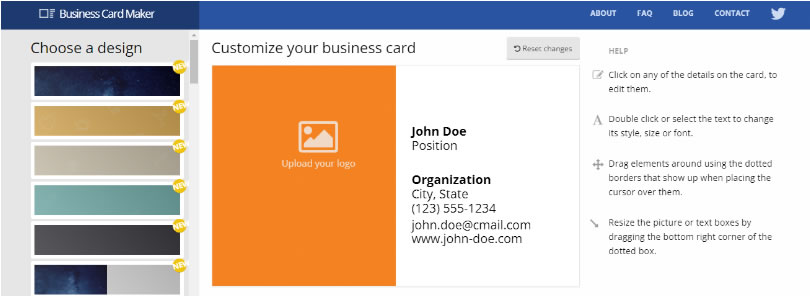
交換名片在許多社交場合是結交新朋友的第一步,如果是在公司上班,通常會有制式的格式幫你製作,如果是個人需求可以來 Business Card Maker 這個名片線上產生器試試,該網站提供可上傳 LOGO、更換文字資訊及背景圖片的模板讓使用者直接套用,只要不是內容太複雜的名片,應該都適用,產生的名片可以下載成圖檔或是 PDF 檔案,不論是要實體列印出或是電子傳送都相當方便。
繼續閱讀»»»
KeyChtouch 發表在 痞客邦 留言(0) 人氣()
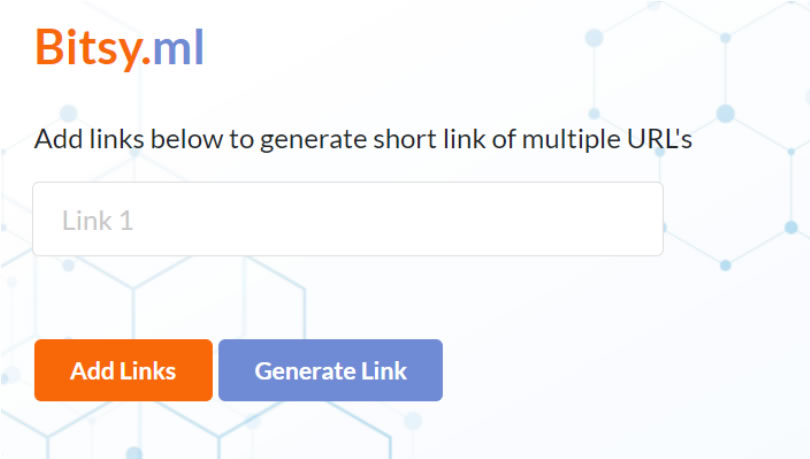
要傳送多個網址,如果分開一個一個傳送,對傳送的人來說有可能會重複也有可能會漏掉,而對接收的人來說,在開啟的時候也會遇到相同的問題,最好的做法,就是將要傳送的網址集中在單一個網頁中,傳送者只需傳送單一個網址,接收者開啟該網址,便可以根據網頁內的網址一一瀏覽。
Bitsy.ml 這個網站可讓傳送者添加要傳送的網址,最後由其網站產生一個專屬網址,接收者開啟該網址,網頁內就包含傳送者所加入的網址,相當方便。
繼續閱讀»»»
KeyChtouch 發表在 痞客邦 留言(0) 人氣()
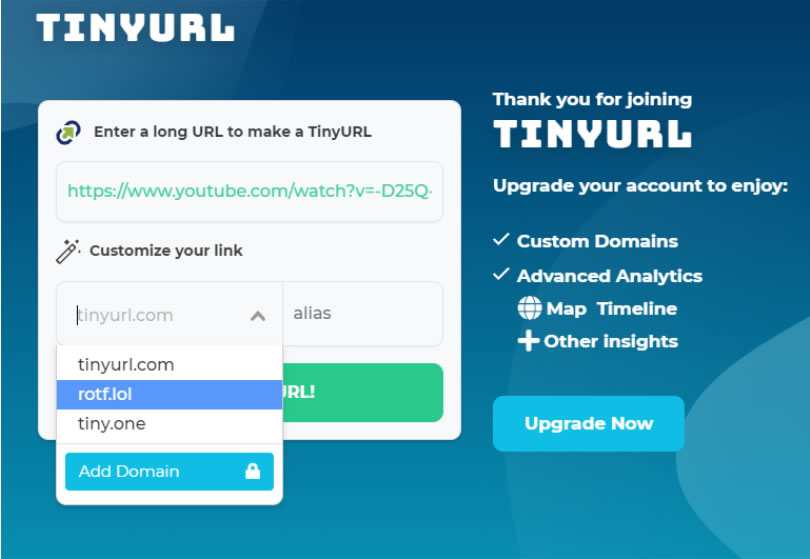
太長的網址對瀏覽者是不友好的,為此,將網址縮短的服務也應運而生,最有名的應屬 TinyURL 這個網站所提供的短網址服務,其由使用者自行輸入一個網址後,可自選 tinyurl.com、rotf.lol 與 tiny.one 等網域在內的短網址,且無生成數量限制,該服務雖然免註冊就可以使用,但如果後續想要管理自訂的短網址,註冊一個免費的帳號還是比較方便的做法。
繼續閱讀»»»
KeyChtouch 發表在 痞客邦 留言(0) 人氣()
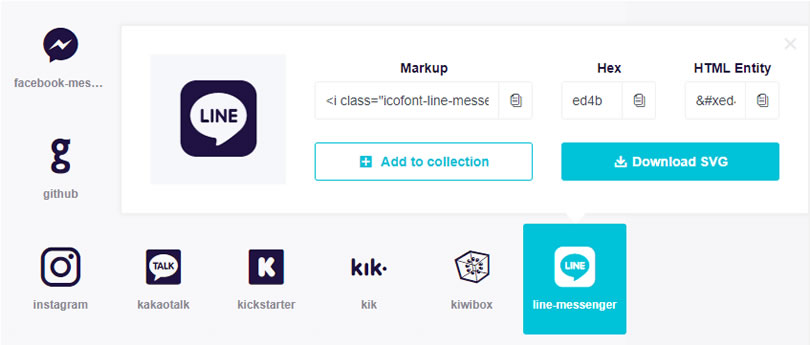
圖示的表達會比文字描述更乾淨俐落,就像 line 會將一些輸入的詞語轉成圖示來表示一樣,而在網頁中如果要使用圖示表達像是鈴鐺、電子郵件或是分享按鈕,傳統的做法可以使用圖片,也可以使用 SVG 向量圖檔,然而最簡便的方式還是使用圖示字型。
Google、Font Awesome 均有提供可免費運用到網頁內的圖示字型,而 IcoFont 也是如此的應用,其提供超過 2100個圖示,透過 CSS 的引用,使用者就可以使用 Markup、Hex 或是 HTML Entity 語法來成呈現圖示,另外,每個圖示亦提供 SVG 向量圖型下載,讓應用更為全面。
繼續閱讀»»»
KeyChtouch 發表在 痞客邦 留言(0) 人氣()
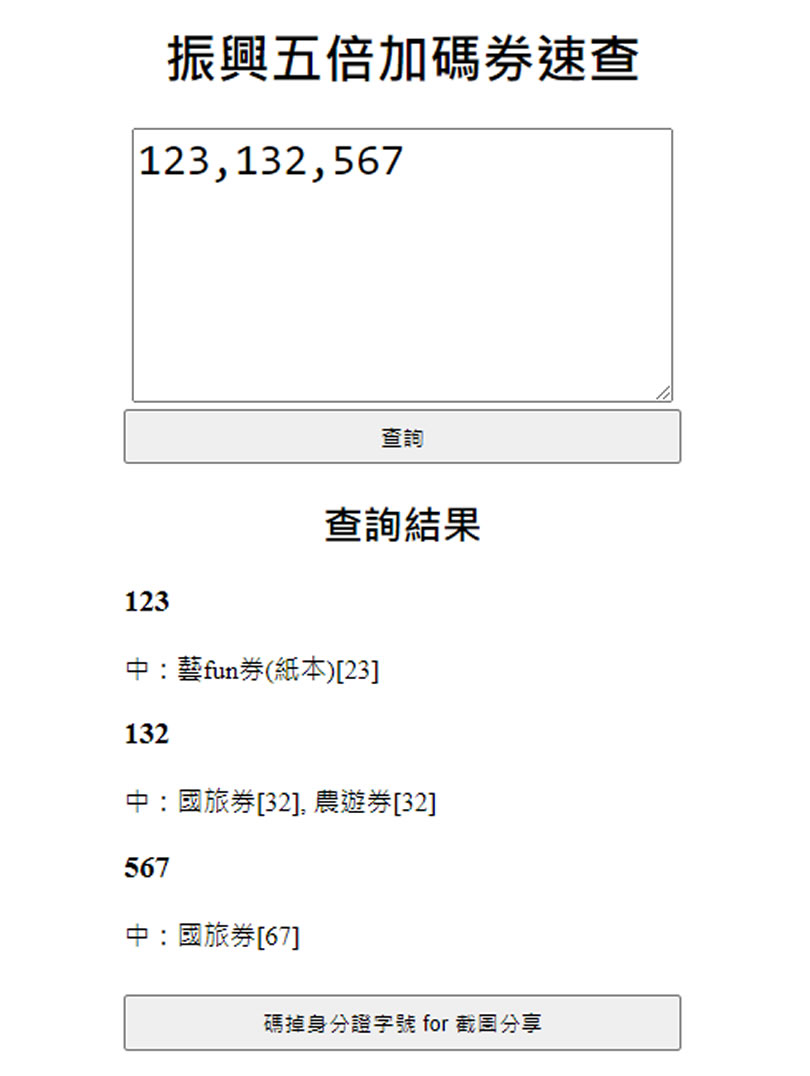
新冠肺炎疫情趨緩後,接下來就是振興經濟,除了振興五倍券人人都有外,還有八大部會所加碼的好食券、國旅券、i原券、農遊券、藝FUN券、動滋券、客庄券及地方創生券,登記就可以抽,而隨著中籤號碼陸續公布,2碼、3碼的身分證齊出,眾多數字可能讓大家頭暈眼花,光是確認自己抽中哪張券就看半天,若不只抽中一張,還需受限中籤機制,研究哪張券先抽到,才能確認自己最終獲得的加碼券。但,這些問題透過「振興五倍加碼券速查」這個網站一次解決,使用者僅需輸入身分證末三碼,就可以快速知道自己是否中籤,若是抽中,就會依中籤順序列出,相當方便。
繼續閱讀»»»
KeyChtouch 發表在 痞客邦 留言(0) 人氣()
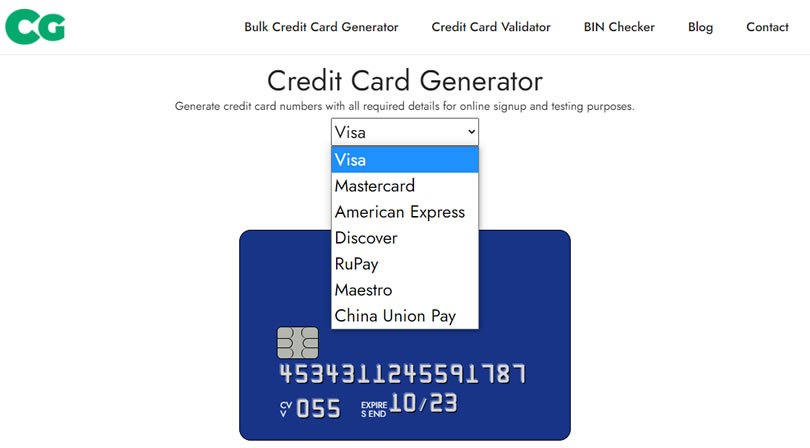
電子商務盛行,連帶線上支付相關需求也增加,對商務網站來說金流就成為不可避免的問題,而串接後的測試,如果是需要使用信用卡的部分,該到哪裡取得相關的信用卡號用於測試呢?Credit Card Generator 這個網站可以來協助我們取得包含 Visa、MasterCard、AMEX、Discover、RuPay、Maestro 和中國銀聯卡在內的七種卡號,並生成該卡有關發行人、到期月份、到期年份、到期(到期月/到期年)、信用卡檢查碼、姓名、地址、國家、郵政編碼等,而這些相關訊息還可以轉成JSON、XML 及 CSV 檔案格式,這對批次測試就方便多了,至於這些虛擬出的信用卡卡號,可不可以用在正式的註冊程序內,該網站也有特別提出說明說如果是需要驗證預付款的信用卡註冊流程,是無法成功的。
繼續閱讀»»»
KeyChtouch 發表在 痞客邦 留言(0) 人氣()
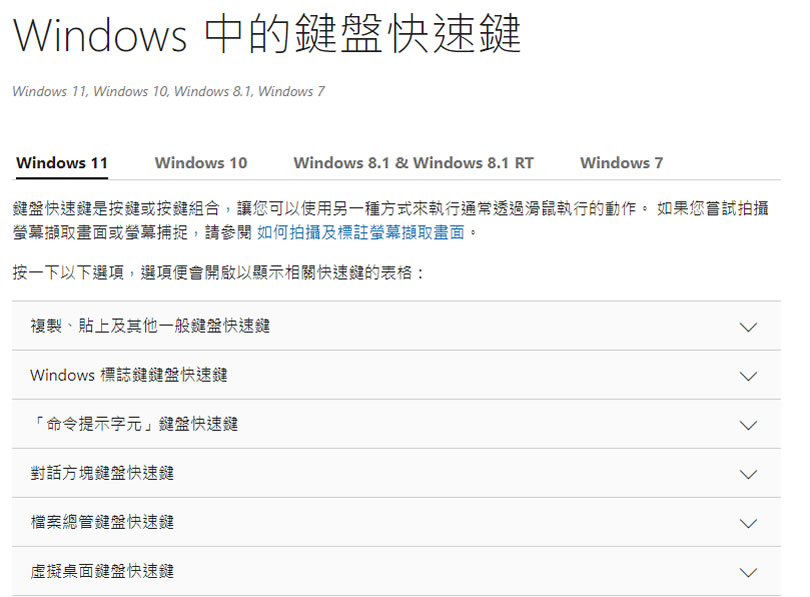
鍵盤快速鍵是按鍵或按鍵組合,讓我們可以使用另一種方式來執行通常透過滑鼠執行的動作,利用鍵盤快速鍵加快操作速度是很多應用程式都會設計的功能,Windows 作業系統更是不例外,例如大家都熟悉的快速鍵要複製就是用 [ Ctrl + C ],而貼上就會用[ Ctrl + V ],在微軟的 Windows 11 作業系統中新增的鍵盤快速鍵有:
- [ Windows 鍵 + A ]:開啟快速設定。
- [ Windows 鍵 + N ]:開啟通知中心和行事曆。
- [ Windows 鍵 + W ]:開啟 Widgets。
- [ Windows 鍵 + Z ]:開啟貼齊配置。
Windows 11 包含複製、貼上及其他一般鍵盤快速鍵、Windows 標誌鍵鍵盤快速鍵、「命令提示字元」鍵盤快速鍵、對話方塊鍵盤快速鍵、檔案總管鍵盤快速鍵、虛擬桌面鍵盤快速鍵、工作列鍵盤快速鍵及設定鍵盤快速鍵,完整的鍵盤快速鍵說明,可以參閱:
繼續閱讀»»»
KeyChtouch 發表在 痞客邦 留言(0) 人氣()
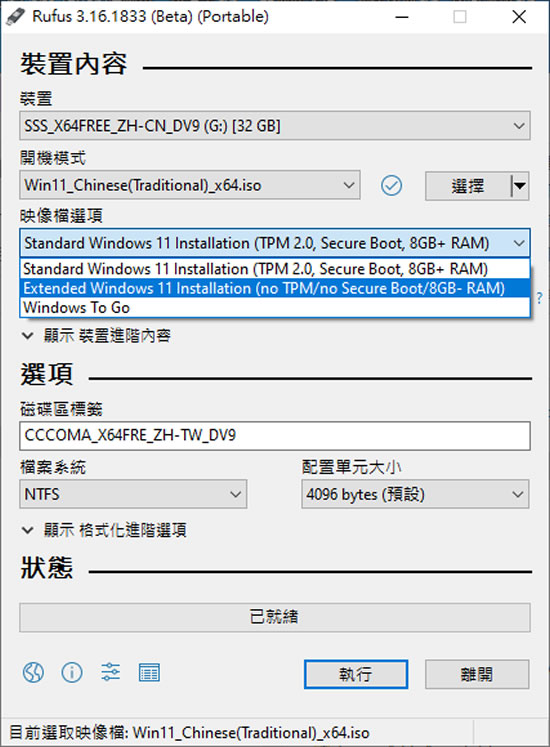
微軟 Windows 11 已於 10月 5日推出正式版,對 Windows 10用戶來說,只要硬體有 TPM 2.0 與八代 CPU以上大致上都可以免費升級,但很多機器都卡在 TPM 2.0的這個限制,網路上也有教透過「登錄編輯程式」修改「機碼」來繞過檢測項目的安裝方式,但這對很多人來說,還是過於複雜,而最簡單的方式就是直接透過最新版的 rufus 直接製作可避開 Windows 11 的 TPM、安全啟動和 RAM 的限制要求,讓安裝 Windows 11 也可以很簡單。
繼續閱讀»»»
KeyChtouch 發表在 痞客邦 留言(0) 人氣()
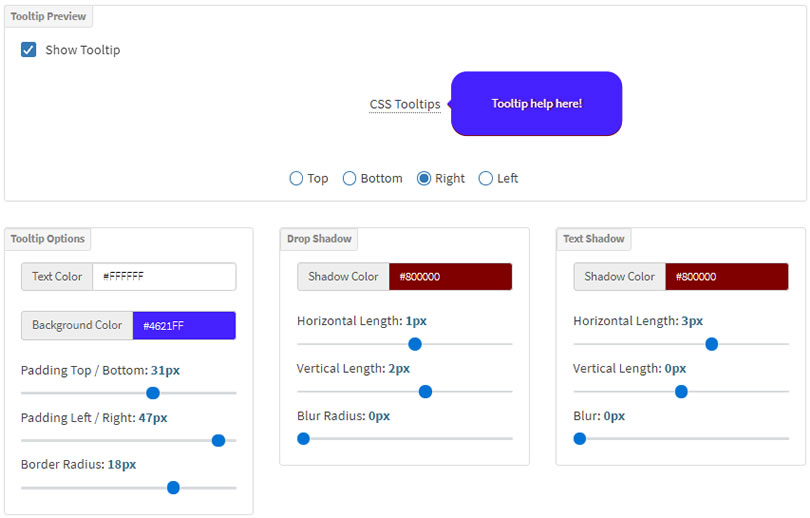
瀏覽網頁時,當我們看到帶有 ? 的圖示符號,通常將滑鼠指標指過去就會出現提示框,而其內容是解釋其意義或是提示使用者該如何操作等,而其出現的位置,可能會是在 ? 圖示符號的上、下、左、右。對 CSS 的初學者而言,要產生這樣的提示框並不容易,但我們可以透過一些輔助工具像是 CSS Tooltip Generator 這個免費網站,使用者僅需修改簡單的參數,便可以快速產生自己理想中的提示框,然後複製其產生的 CSS 語法,就可以應用到網頁內,相當方便。
繼續閱讀»»»
KeyChtouch 發表在 痞客邦 留言(0) 人氣()
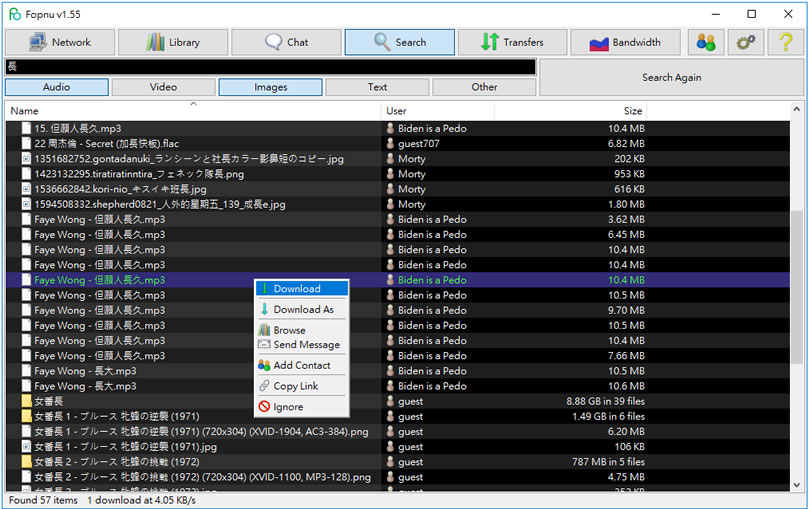
使用 P2P(Peer-to-Peer)技術進行檔案分享,常見的有 BitTorrent、BitComet、eDonkey、eMule、Foxy...等軟體,這些軟體安裝到個人電腦後,自己不但是檔案的下載者更是檔案上傳中的一員,這種去中心化的上傳與下載網路架構,因具隱密性且網路傳輸效率佳,因此深受大家歡迎,但因分享的檔案,常有版權問題,故也飽受爭議。 Fopnu 同樣是套使用 P2P網路傳輸技術的免費軟體,使用者僅須透過該軟體,就可以在本機電腦與他人共享檔案,也可以瀏覽其他使用者所共享的檔案,而且其將所有共享檔案都在本地建立索引,讓使用者透過搜尋即可以快速找到想要下載的檔案,
繼續閱讀»»»
KeyChtouch 發表在 痞客邦 留言(0) 人氣()
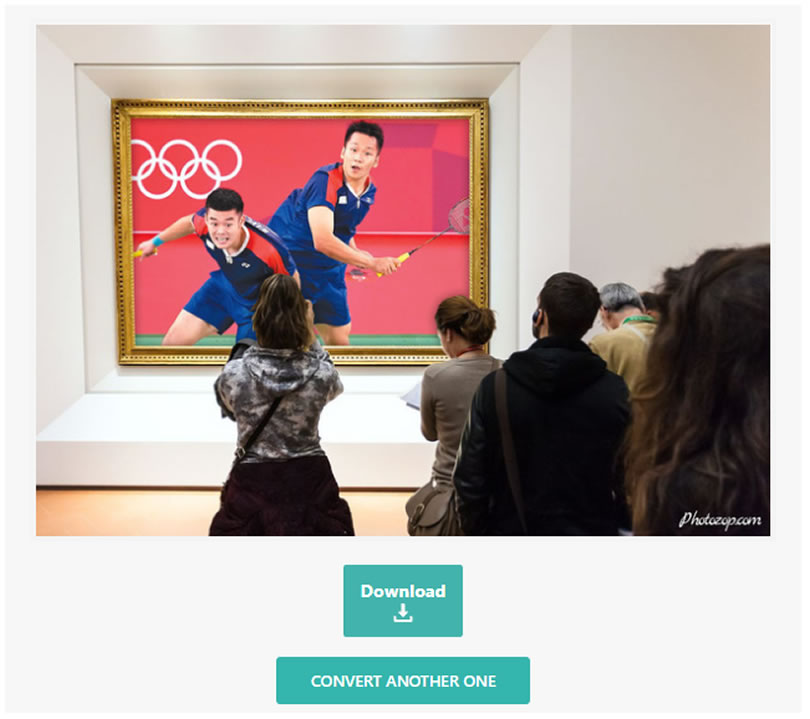
現在很流行將圖片合成到筆電、手機或是平板的螢幕上,讓圖片看起來更具有質感,除了這些 3C產品是個很好的合成題材外,還有像是廣告看板、雜誌封面、書籍封面等場景也都是相當熱門的合成標的物,想要尋找這些合成模板,我們可以來 PHOTOZOP 這個網站,其提供包含書籍、電影、看板...等各類風格的模板,使用者只要選擇好要套用的模板後,就可以將上傳的圖片直接套進該模板中,免去要自己手動合成的技術困擾,增加原生圖片的應用加值。
繼續閱讀»»»
KeyChtouch 發表在 痞客邦 留言(0) 人氣()
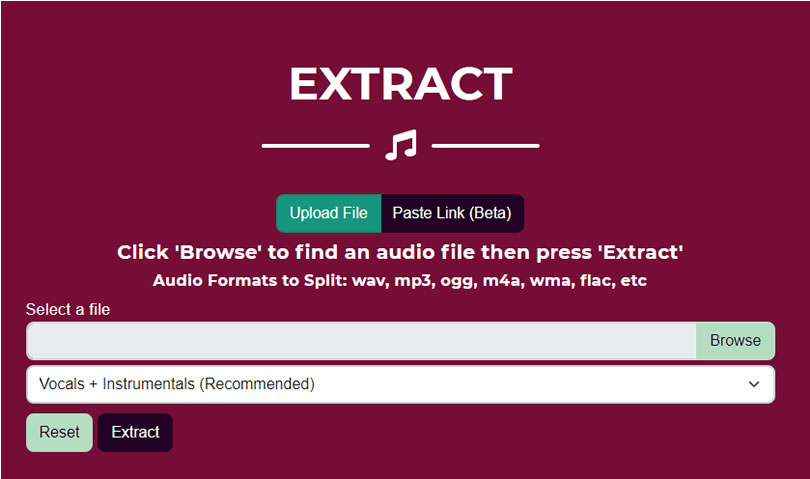
想要找伴唱帶,Free Karaoke Songs Online 是個相當不錯用的線上免費工具,如果找不到,我們也可以自己來製作,除了大家熟悉的 Audacity 應用程式外,也可以來參考 AudioStrip 這個網站,其提供人聲與伴奏音樂分離的免費服務,使用者可以透過聲音檔案網址或是自行上傳音樂檔案後,就可以交由其利用人工智慧的技術,全自動將音樂伴奏與人聲分離成獨立的 MP3檔案,該服務免註冊,亦無使用次數限制,分離後的效果也相當好,可以參考看看。
繼續閱讀»»»
KeyChtouch 發表在 痞客邦 留言(0) 人氣()
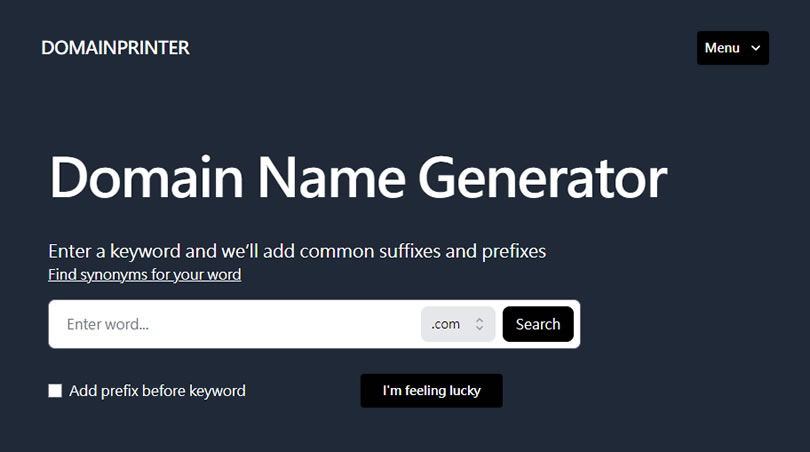
要架設網站,購買網域名稱是個課題,要如何找到一個可用、好記且又符合網站風格的網域名稱,坦白說還真是不簡單,該如何才能快速找到自己理想中的網域名稱呢?方法一,我們可以將預期的關鍵字輸入網域代理商的網域搜尋系統來查詢並參考根據關鍵字所衍生出的相關網域,但數量不多;方法二,就是透過 Domainprinter 這個線上網域名稱產生器,該網站提供兩種網域名稱的產生方式,其一是使用英文單字來產生,另外一種則是在輸入的關鍵字加入前綴或後綴的方式來產生,產生的網域主要以 .com 與 .net 頂級網址(TLD)為主,並直接顯示可用或不可用,而這些不可用的網域名稱並不代表在其他 .online、.onsite、.social、.com.tw...就不可用,還是可以多試試。
繼續閱讀»»»
KeyChtouch 發表在 痞客邦 留言(0) 人氣()
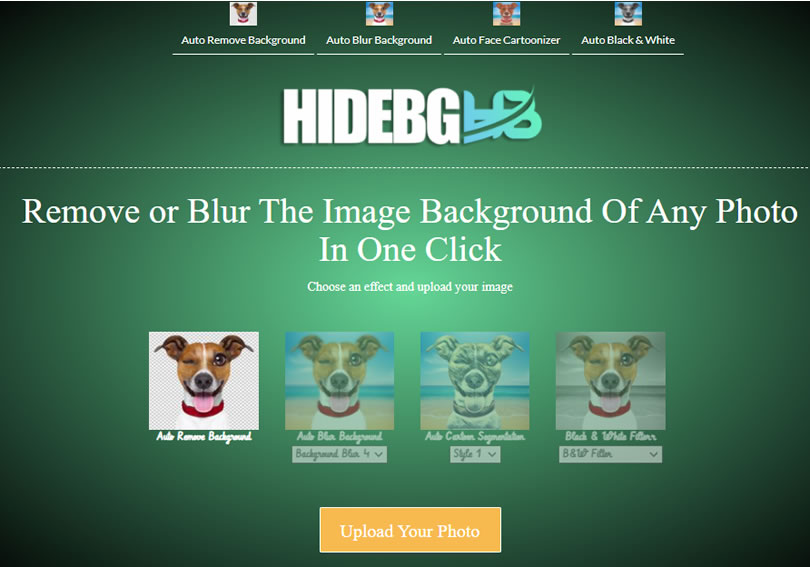
主打線上圖片編輯的工具,多數有針對性,例如最近很熱門的自動化移除圖片背景、置換背景等等,而 HIDEBG 同樣是個可用來編輯圖片的免費網站,其主要提供的功能有:
- 背景刪除
- 模糊背景
- 卡通化
- 背景黑白化
而每個主要功能均附帶有旋轉、剪裁、加入文字、相框、置換背景、尺寸調整、圓角化...等額外的圖片編輯功能,其使用方式也非常簡單,使用者僅須選好主要功能,然後上傳圖片,就可以交由 HIDEBG 網站全自動化的完成,後續再透過所提供的編輯工具,便可以完成一張具水準的後製美圖,該網站不用註冊,下載的成品也不會有不相關的浮水印記,非常適合圖片後製的初學者。
繼續閱讀»»»
KeyChtouch 發表在 痞客邦 留言(0) 人氣()



